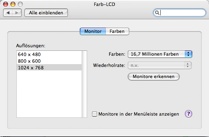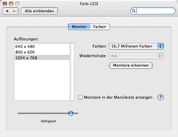Sonntag, 27. Januar 2008
Wer das Standard-Hintergrundbild von Mac OS X irgendwann langweilig findet, wünscht sich, dass zu ändern. Mir ist keine Möglichkeit bekannt, das über die Systemeinstellungen erledigen zu können. Also habe ich mir auf die Schnelle ein kleines Skript geschrieben, mit dem man das über die Konsole erledigen kann.
Download:
Python-Skript: mit Zip gepackt 542 Byte
md5 checksum: 99acbe00209fefdf03c461fe254c772c
change_login_picture.zip
Views: 2.820
Tags: Mac, Software, System
Kommentare deaktiviert für Hintergrundbild für den Login Bildschirm ändern
Dienstag, 20. November 2007
Die Hobby&Elektronik Messe hat mir einen Thin-Client beschert. Dieser hat nur leider kein CD-ROM und um ihn verwenden zu können ist zumindest ein USB-Stick mit einem Betriebssystem erforderlich. Diese Anleitung ist dabei recht hilfreich um den Stick vorzubereiten.
Views: 745
Tags: Computer, Linux, Rescue, Stick, Sysresccd, System, Thinclient, USB
1 Kommentar »
Mittwoch, 25. Juli 2007
Ok, vermutlich hat nicht jeder (nicht mal ich) hat so viele Anwendungen gleichzeitig offen.
Bei Mac OS X wird beim Drücken von Command+Tab eine Taskübersicht eingeblendet, in der die Programm-Icons aller gerade geöffneten Anwendungen angezeigt werden. Leider packt Mac OS X die alle in eine Zeile, so dass bei vielen geöffneten Anwendungen die Bildchen immer kleiner werden:

Windows dagegen packt die Bildchen in mehrere Zeilen, wenn es zu viele für eine Zeile werden und lässt die Bildgröße immer gleich:

Leider begrenzt Windows dann auch die Anzahl der Zeilen auf drei, so dass unter Umständen nicht alle Anwendungen gleichzeitig dargestellt werden, wenn mehr als 21 Fenster geöffnet sind. Das kann leicht passieren, wenn man z.B. mehrere Explorer-Fenster offen hat.
Views: 2.997
Tags: Mac, Software, System
Kommentare deaktiviert für Ãœbervolle Taskleiste bei Mac OS X
Donnerstag, 21. Juni 2007
Seit heute gibt es eine neues Update für Mac OS X. Damit ist die Version 10.4.10 die aktuelle Version von Mac OS X.
Views: 2.431
Tags: Mac, System, Update
Kommentare deaktiviert für Mac Update
Donnerstag, 7. Dezember 2006
Auch genervt von der immer mal wieder ungewollt aktivierten Feststelltaste?
Hier die schnelle Lösung:
- Im Apfel-Menü <Systemeinstellungen…> auswählen
- <Tastatur & Maus> auswählen
- Bei <Tastatur> auf Sondertasten klicken
- Das gewünschte Verhalten für die [Feststelltaste] im erscheinenden Menü festlegen
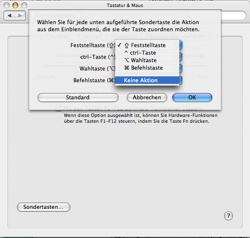
Die LED leuchtet zwar anschließend immer noch, wenn die Feststelltaste betätigt wurde, aber der Zustand der Feststelltaste wird ignoriert.
Views: 2.191
Tags: Mac, System, Tastatur, Tipps
1 Kommentar »
Mittwoch, 29. November 2006
Ich habe einen USB-Stick. Wenn ich den am Mac anstecke, wird der gemountet und bekommt das Standard-Laufwerk-Symbol zugewiesen.
Um dem USB-Stick ein anderes Symbol zuzuweisen, sind folgende Schritte nötig:
- Das andere Symbol sollte als .tiff Datei vorliegen, am besten mit transparentem Hintergrund
- Der USB Stick ist gemountet
- Im Finder wählt man den USB Stick aus und öffnet das Informationsfenster für den USB-Stick (Command(„Apfel“)-I)
- links oben im Fenster wird das Laufwerkssymbol angezeigt, dieses kann man mit der Maus anwählen.

- Jetzt öffnet man im Finder das Verzeichnis, dass das Bild enthält.
- Die Datei anwählen und in die Zwischenablage kopieren
- Im Informationsfenster das auszutauschende Laufwerkssymbol anwählen
- „Apfel“-V drücken
- Das neue Laufwerkssymbol ist gesetzt

Diese Methode funktioniert nicht nur für Laufwerke sondern auch für jeden beliebigen Ordner und jede beliebige Datei.
Der Weg zurück ist auch recht einfach:
- Das Symbol im Informationsfenster anwählen
- „Apfel“-X drücken, (es funktioniert auch mit der „Backspace“-Taste)
- Das Standard-Symbol ist wieder gesetzt
Views: 1.443
Tags: Mac, Software, System, Tipps
Kommentare deaktiviert für Eigenes Laufwerkssymbol
Dienstag, 21. November 2006
Jeder der ein Auto hat, weiß, dass dieses regelmäßig überprüft werden muss. Seltsamer Weise machen sich die Wenigsten Gedanken darüber, dass auch ein Rechner regelmäßig überprüft werden sollte. Unter http://macattorney.com/ts.html findet man einige gute Tipps.
Einer der Tipps ist, den Mac mal im abgesicherten Modus zu starten, da dabei die Festplatte auch überprüft wird. Habe ich gemacht und es wurde tatsächlich ein kleinerer Fehler irgendwo in der Dateizuordnungstabelle gefunden und behoben. Normalerweise würde man das sicher nicht mitbekommen, welche Fehler auftreten und behoben werden, aber ich habe meinen Rechner so konfiguriert, dass beim Booten die Systemmeldungen angezeigt werden und nicht der nichts sagende Apple-Bootbildschirm.
Ein weitere Tipp verwies auf das Programm http://people.freenet.de/amichalak/page1/page1.html, dass die Fragmentierung der Festplatte anzeigen kann.
Dieses meldet, dass auf meiner Platte ca. 1GB an Platz verschwendet wird durch die Fragmentierung des freien Platzes. Ãœber 15000 Lücken die kleiner als 1 MB sind. Das heißt, dass jede Datei die nicht in so eine Lücke passt, irgendwo anders hingeschrieben wird und die Lücke ungenutzt frei bleibt. Leider gibt es nur zwei Möglichkeiten, das zu beheben: man zahlt $ 25,- für das Programm idefrag oder kopiert den gesamten Inhalt der Festplatte auf eine andere Platte, formatiert die Platte und spielt anschließend die Daten wieder zurück. Egal, bisher reicht der Platz auf der Platte noch. 🙂
Views: 1.007
Tags: Mac, Software, System, Tipps, Tools
Kommentare deaktiviert für Wartungstipps für den Mac
Donnerstag, 14. September 2006
Irgendwie versteh ich nicht, warum nach 30 Tagen uptime auf dem Mac die Festplatte fast keine Kapazität mehr zur Verfügung hat.
Nach nem Neustart sind dann wieder massig Gigabytes an Plattenplatz verfügbar.
Views: 1.117
Tags: Mac, Software, System
Kommentare deaktiviert für Festplatte voll
Freitag, 26. Mai 2006
kann man mit dem Tool icns Browser, welches mit den Entwicklertools von Mac OS mitgeliedert wird. Damit kann man dann die Icons, die von verschiedenen Programmen in .icns-Dateien zusammengefasst sind, anzeigen.
Views: 3.850
Tags: Grafik, Mac, Software, System
Kommentare deaktiviert für Mitgelieferte Icons anzeigen…
Freitag, 26. Mai 2006
 kann man mit dem Tool Memory Usage Getter.
kann man mit dem Tool Memory Usage Getter.
So habe ich herausgefunden, dass Firefox nach mehreren Tagen Laufzeit ca. 65 MB Speicher belegt, während Safari sich mit knapp 6 MB begnügt.
Jaja, ich weiß, dass der echte[tm] Mac-ianer nur den Safari benutzt, aber ich mag einfach den Firefox und benutze den unter allen Betriebssystemen. Das nette daran ist, dass man sich nicht ständig eine neue Bedienung des Browsers über Hotkeys angewöhnen muss. Zudem versteht der Firefox unter Mac OS auch die Hotkeys, die im Safari eingestellt sind.
Views: 3.801
Tags: Mac, Software, System
Kommentare deaktiviert für Speicherauslastung anzeigen…
Freitag, 19. Mai 2006
Hab gerade beim Gravis-Geschäft in Stuttgart angerufen wegen meines rechts sehr leisen Klanges.
Der Mitarbeiter meinte irgendwas davon, ob ich Softwarefehler ausgeschlossen habe, und verwies mich auf die Systemeinstellungen > Hardware > Ton > Ausgabe.
Da war doch tatsächlich der Schieberegler nach links verschoben und somit recht schnell geklärt warum rechts fast nichts zu hören war.
Reparaturkosten: ca. 3 Ct. für den Anruf. 🙂
Nachtrag: Wer einen Hinweis für mich hat, wie sich das hat verstellen können, bitte her damit. 🙂
Views: 2.562
Tags: Powerbook, Reparatur, System
Kommentare deaktiviert für Billige Reparatur
Dienstag, 14. März 2006
Nachdem ich heute das neue Update von Mac OS eingespielt habe, hab ich mal wieder Probleme mit der Tastatur. Ich kann keine Helligkeit des Monitors mehr regeln, und Lautstärke lässt sich auch nicht einstellen.
Außerdem scheint Mac OS nicht zu erkennen, dass da ein LCD auf einem Notebook angeschlossen ist, denn der Helligkeitsregler für den Monitor in den Systemeinstellungen fehlt. 🙁
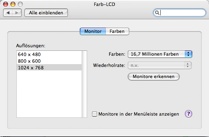
Nunja, hab erstmal die Systemrechte repariert(mal wieder), mal sehen wie es nach einem Reboot aussieht.
Nachtrag: Neustart, Ausschalten, Abmelden.. geht auch alles nicht nach dem Update. Hatte ich seltsamerweise auch nach dem letzten Update schon mal. Werde also den Rechner hart ausschalten müssen. 🙁
Nachtrag 2:
Nach hartem Ausschalten funktionieren jetzt die Funktionstasten wieder und auch die Monitorhelligkeit lässt sich wieder in den Systemeinstellungen einstellen(man beachte den Schieberegler unten im Bild).
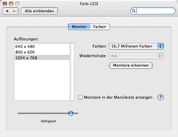
Views: 1.244
Tags: Frust, Mac, System, Updates
Kommentare deaktiviert für Tastaturprobleme nach Update
Donnerstag, 2. März 2006
Um auf dem Mac verschiedene Eingaben über Tastatur zu erledigen, wie das Bestätigen von Dialogen und Auswählen der Optionen in einem Dialog, gehe man im Apfel-Menü auf Systemeinstellungen… dann wähle man Tastatur und Maus, dann Tastatur-Kurzbefehle und dort wähle man ganz unten bei Kompletter Tastaturzugang die Option Alle Steuerungen. Das wars.

Views: 1.156
Tags: Mac, Software, System, Tastatur
Kommentare deaktiviert für Tastatursteuerung aktivieren
Sonntag, 29. Januar 2006
hatte ich, nachdem ich ein Backup meines Systems gemacht hatte.
Nach kurzer Suche im Netz stieß ich auf die Seite http://apfelwiki.de/wiki/Main/DateiOeffnenMitProgrammX. Dort findet man dann ganz unten folgenden Tipp: man gebe im Terminal folgenden Befehl ein:
/System/Library/Frameworks/ApplicationServices.framework/Frameworks/LaunchServices.framework/Support/lsregister -kill -r -domain local -domain system -domain user
Damit wird das Menu neu erstellt und die doppelten Einträge sind weg.
Views: 2.393
Tags: Mac, Software, System
Kommentare deaktiviert für Doppelte Einträge im “Öffnen mit…” Menu
Dienstag, 6. Dezember 2005
Unter
Corsaire – White papers
findet man ein PDF-Dokument, in welchem beschrieben ist, wie man die mitgelieferten Tools von Mac OS nutzen kann, um seinen Mac sicherer zu machen, als er per default schon ist.
Views: 1.155
Tags: Mac, Sicherheit, Software, System
Kommentare deaktiviert für Mac OS X 10.4 sicher machen
Montag, 14. November 2005
Aufmerksam durch einen Beitrag vom Powerblogger hab ich mir doch gleich mal dieses Programm heruntergeladen und gestartet. Ich habe alle Häckchen gesetzt, bis auf die bei German, de, en_GB und en_AU.
Das Ergebnis war erstaunlich viel mehr Platz auf der Festplatte:

Zu finden ist das Programm unter:
http://www.bombich.com/software/local.html
Views: 3.455
Tags: Mac, Software, System
Kommentare deaktiviert für Platz durch deLocalizer
Mittwoch, 5. Oktober 2005
Ein kleines Tool, das bei mir immer läuft und mir meine Systemresourcen anzeigt:
http://www.gauchosoft.com/Software/X%20Resource%20Graph/
Vielfältig konfigurierbar und nett anzusehen 🙂
Views: 1.881
Tags: Mac, Software, System
Kommentare deaktiviert für Resourcen immer im Blick: X Resource Graph

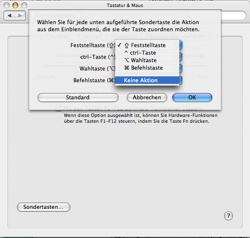


 kann man mit dem Tool
kann man mit dem Tool